Slik installerer du Windows 8.1 moderne apper på forskjellige datamaskiner
Hvis du får en ny Windows 8.x datamaskin, eller du gjør en PC Refresh eller PC Reset (begge disse gjenopprettingsalternativene avinstallerer appene dine), kan det være lurt å finne appene dine slik at du kan installere dem på nytt. Windows Store gjør det enkelt å finne de du har lastet ned til andre systemer i det siste.
Alle app-butikker (iOS og Android) har en lignende funksjonalitet. Kanskje har du en Windows 8.x-datamaskin på jobb og en annen hjemme som du ikke vil ha de samme appene på hver enkelt. Det er her denne Windows Store-funksjonen kommer godt med.
I stedet for å jakte på alle appene du tidligere har installert, kan du finne hver av dem du har kjøpt eller lastet ned tidligere. Og det er alt på ett enkelt å finne sted i Windows Store.
Merk: Vi har tidligere dekket hvordan du laster ned apper på nyttWindows 8 - den første iterasjonen. Denne artikkelen er oppdatert for å gjenspeile den nye måten å gjøre det på i den redesignede Windows Store-appen i Windows 8.1 med Update 1.
Installer appene dine fra Windows Store
Start Windows Store, og velg fra toppen Konto> Mine apper.

Deretter kan du sortere etter apper som er installert på andre datamaskiner, eller alle appene du har installert på et annet Windows 8-system på en eller annen gang. Du kan også se etter dato installert eller appnavn.
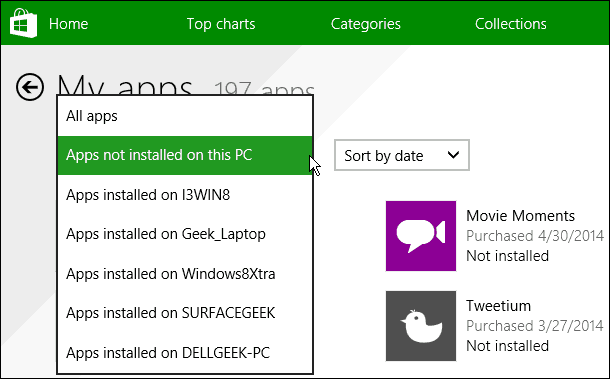
Herfra kan du gå inn og bore ned i en app og sjekke beskrivelsen.
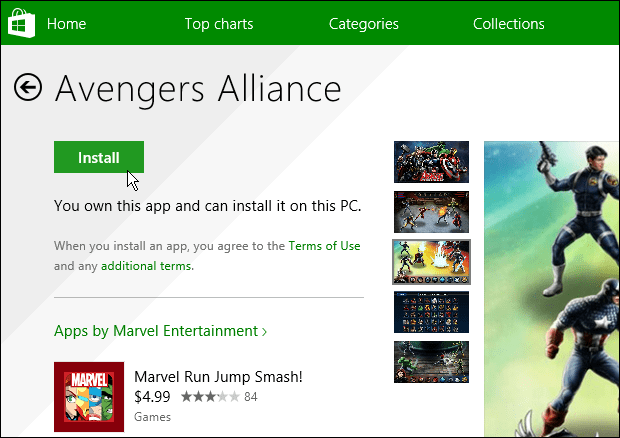
Eller for å enkelt laste ned flere apper samtidig, høyreklikk hver på listen fra listen, og klikk deretter Installer-knappen nederst på skjermen.
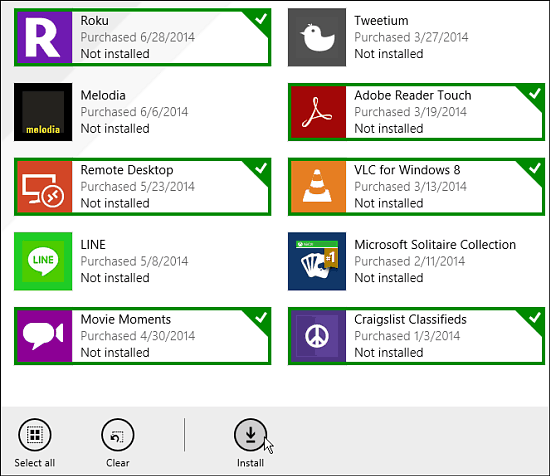
Du kan overvåke appens installasjonsfremgang fra øvre høyre hjørne av Windows Store-skjermen.
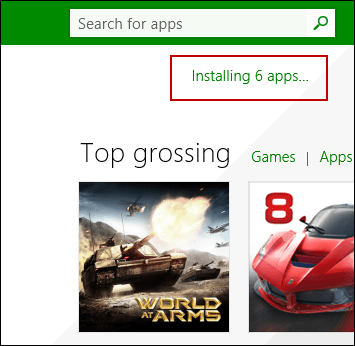
Å ha denne typen funksjoner i app-butikker for alleplattformen er en fordel. Noen ganger ender jeg opp med å finne apper som jeg har glemt at jeg tidligere hadde kjøpt ... eller noen som jeg hadde installert en gang, men avinstallert uansett grunn.
Hva er din mening om denne funksjonen i Windows Store på Windows 8.x? Legg igjen en kommentar nedenfor og gi oss beskjed om din mening!







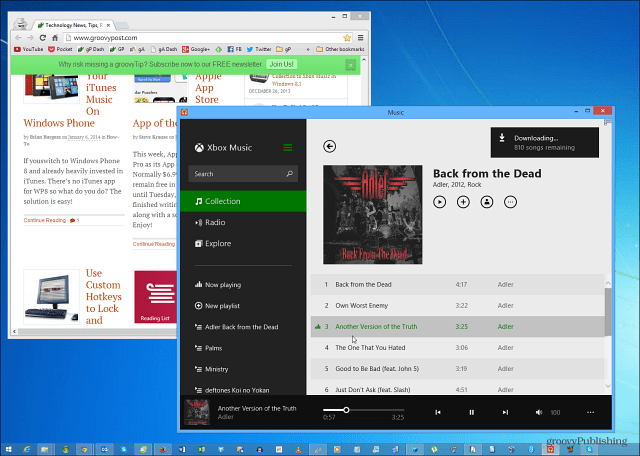


Legg igjen en kommentar